Windows 11 の速度が再び低下しないようにするには、次の 7 つの手順に従ってください。

一時ファイルの削除からソフトウェアの更新まで、コンピューターを新品同様にスムーズに動作させるためのシンプルで効果的な方法は数多くあります。
それは、アプリケーションに付属している場合、キャプチャと編集画像に言及していないことができB612を。これは、多くの若者が今日愛する写真を撮って処理するアプリケーションです。写真を非常にプロフェッショナルに編集して写真をより美しくするためのツールやエフェクトは数多くあります。
最近、このアプリケーションはおなじみの顔機能も起動しました。この機能は、どの顔がどのアーティストに似ているかを知るのに役立ちますか?B612であなたがどのような有名人に見えるかを確認するための手順は次のとおりです。
AndroidでB612を ダウンロードiOSでB612をダウンロード
ステップ1:電話のメイン画面でB162アプリケーションのアイコンをクリックします。
ステップ2:アプリケーションのメインインターフェイスで、キャプチャボタンの上部にある紫色の四角をクリックします。または、ステッカーに移動して、おなじみの顔機能のアイコンをクリックします。
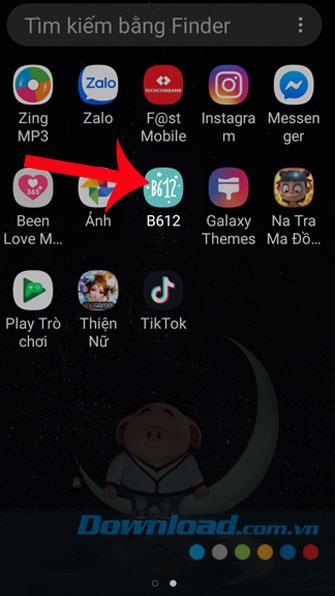
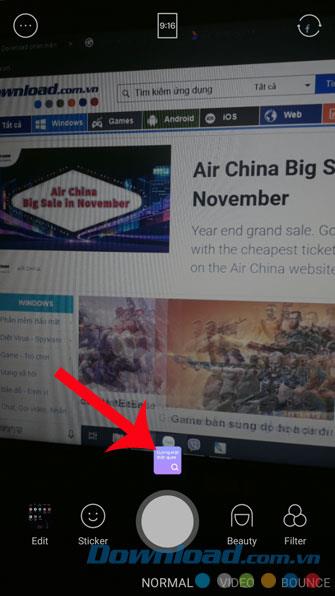
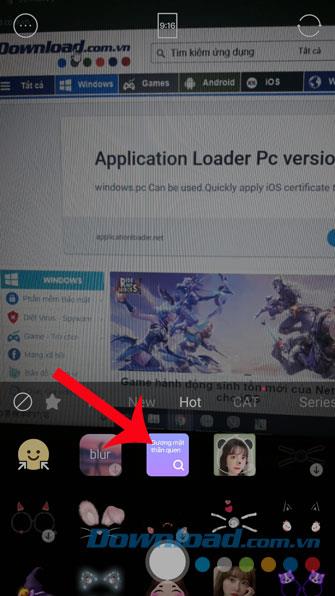
ステップ3: [ 今すぐ試す ]ボタンをクリックします。
ステップ4:写真を撮ったファイル(ギャラリーまたはGoogleフォト)をクリックします。
ステップ5:アーティストと比較する自分の写真を選択します。
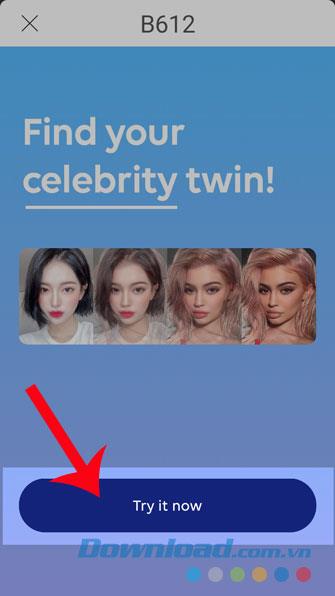
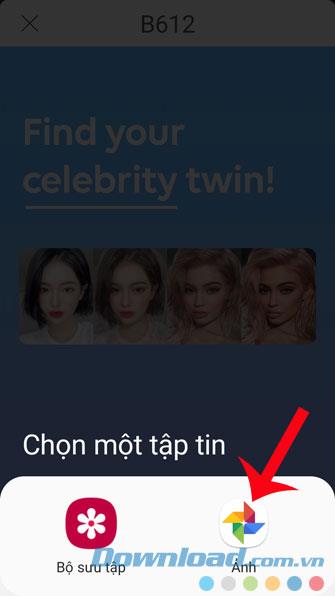
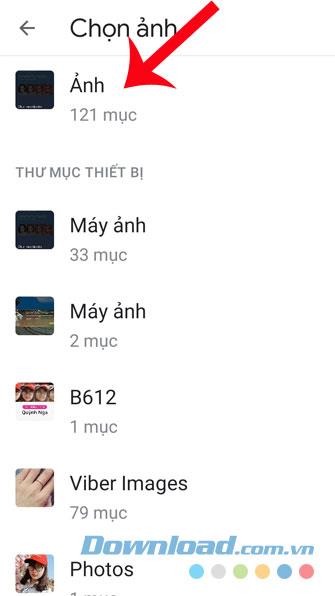
ステップ6:システムが顔を分析するまでしばらく待ちます。
ステップ7:この時点で、画面には分析後の結果が表示されます。[ 保存 ]ボタンをクリックして、この結果を保存します。
ステップ8:システムで再度分析する場合は、[ 再試行 ]ボタンをクリックします。
手順9:電話のフォトライブラリを開いて、保存した結果を確認します。
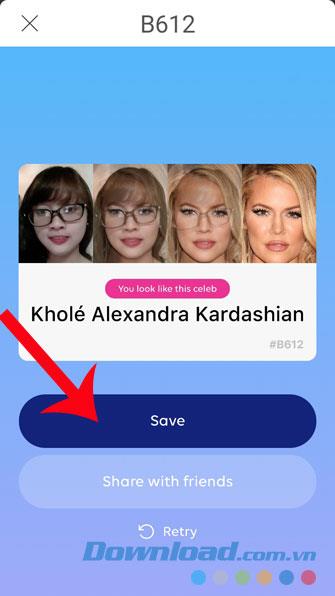
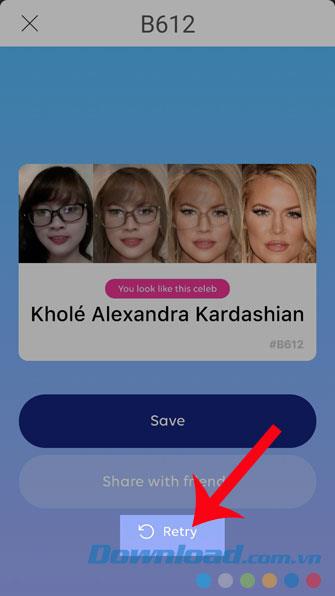
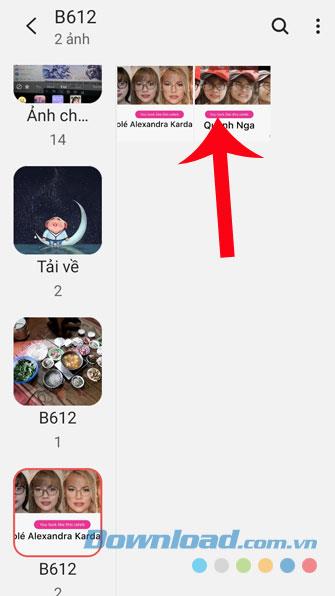
うまくいけば、記事の手順に従ってB612で有名人として自分を見る方法を実行した後、ミラー機能のおかげで、顔がどちらのアーティストに似ているかを簡単に知ることができます。おなじみのアプリケーションの顔。
さらに、次のような他の記事も参照できます。
実装が成功することを願っています!
一時ファイルの削除からソフトウェアの更新まで、コンピューターを新品同様にスムーズに動作させるためのシンプルで効果的な方法は数多くあります。
基本的に、仮想ハード ディスク (VHD) は、ハード ドライブの構造と「完全に」同一の構造を含むファイル形式です。
Windows 11 には、タスクバーに直接 [タスクの終了] ボタンを追加する機能があるため、応答しないアプリケーションを閉じるためにタスク マネージャーにアクセスする必要はありません。
毎日同じインターフェースを見つめることに飽きてしまったら、これらのツールがデスクトップエクスペリエンスを向上させます。
Windows 11はプライバシーに配慮が欠けるオペレーティングシステムとして知られており、多くのデフォルト設定がプライバシーの問題を引き起こす可能性があります。しかし、ご心配なく。この領域である程度コントロールを取り戻す方法があります。
Windows 10 の「フォト」が気に入らず、Windows 10 で Windows フォト ビューアーを使用して写真を表示したい場合は、このガイドに従って Windows フォト ビューアーを Windows 10 に導入し、写真をより速く表示できるようにします。
クローン作成プロセスでは、宛先ドライブから正確なコピーをコピーして、あるストレージ デバイスから別のストレージ デバイス (この場合はハード ドライブ) にデータを移動します。
Windows 11 の高速スタートアップはコンピューターの起動を高速化しますが、Windows コンピューターが完全にシャットダウンしない原因となることもあります。
コンピュータのドライブに関連するエラーにより、システムが正常に起動できなくなり、ファイルやアプリケーションへのアクセスが制限される可能性があります。
制限なく大きなファイルを共有および転送するためのプライベート クラウドを作成する場合は、Windows 10 コンピューターに FTP サーバー (ファイル転送プロトコル サーバー) を作成できます。
Windowsの新しいバージョンでは、システムドライブ(通常はC:\)にProgramDataというフォルダがあります。ただし、このフォルダは隠しフォルダなので、ファイルエクスプローラーでフォルダとファイルの表示を有効にした場合にのみ表示されます。
Microsoftの新しいChromiumベースのEdgeブラウザは、EPUB電子書籍ファイルのサポートを終了しました。Windows 10でEPUBファイルを表示するには、サードパーティ製のEPUBリーダーアプリが必要です。以下に、無料で使える優れたアプリをいくつかご紹介します。
Windows 11 ビルド 26120.4741 (Beta 24H2) およびビルド 26200.5710 (Dev 25H2) 以降では、ユーザーは Windows 搭載の AI モデルを使用しているサードパーティ アプリを確認できます。
Windows 10のサポート終了が近づいており、お使いのコンピューターがWindows 11を実行できない場合は、廃棄処分となります。しかし、簡単なハッキングで古いコンピューターでもWindows 11を実行できる便利なツールがあります。
Windows 10/11 のパフォーマンス ブースターであるゲーム モードは、お気に入りの FPS から 1 秒あたり数フレームを余分に絞り出すだけではありません。













